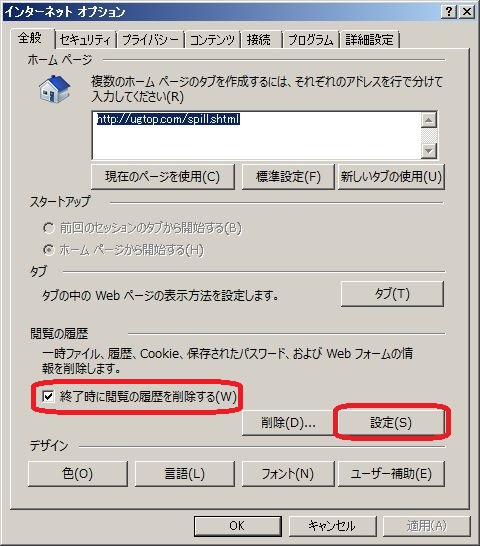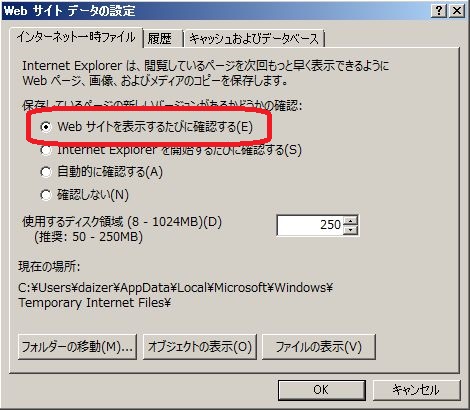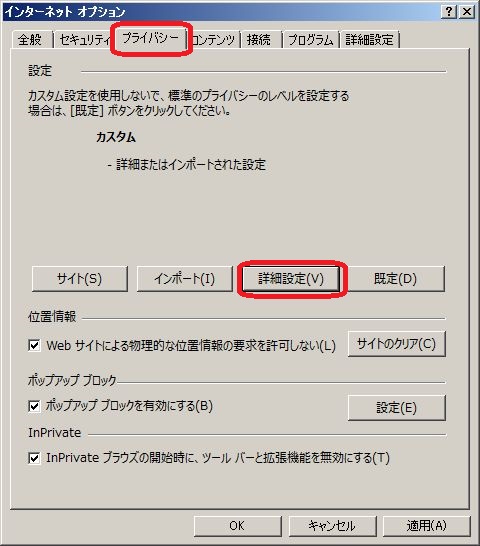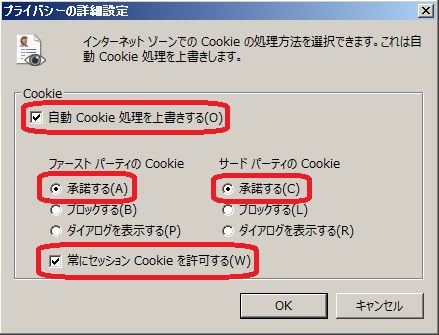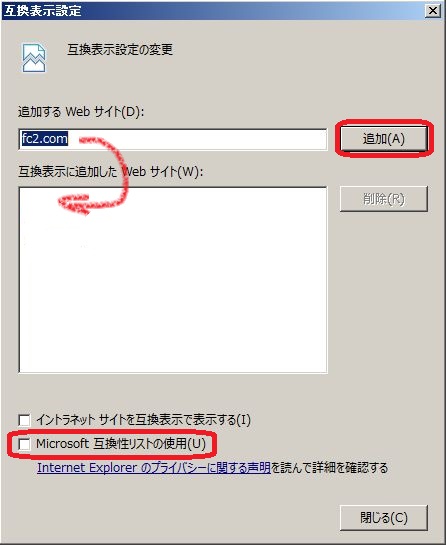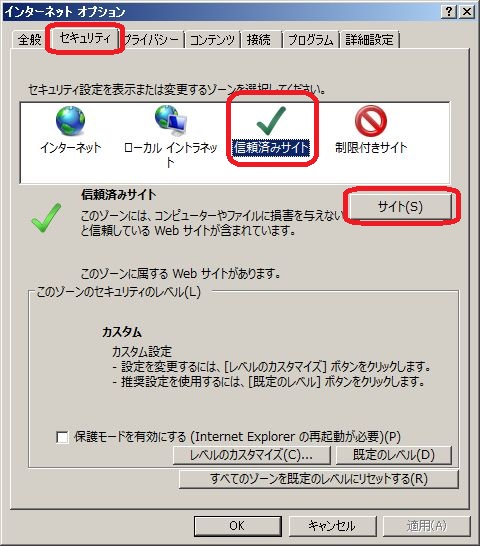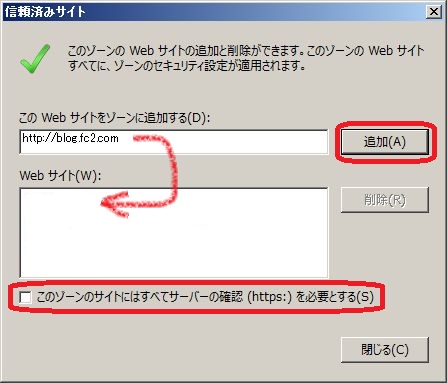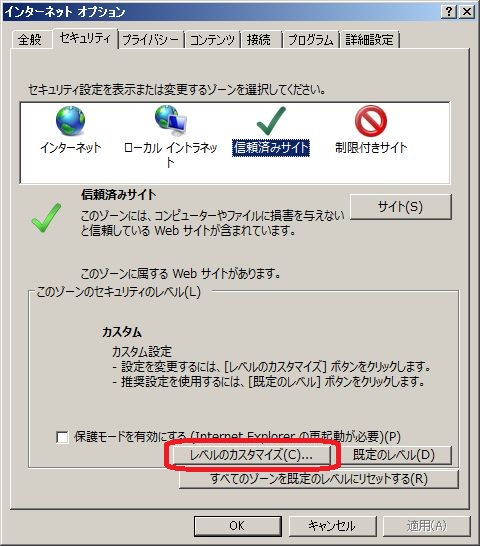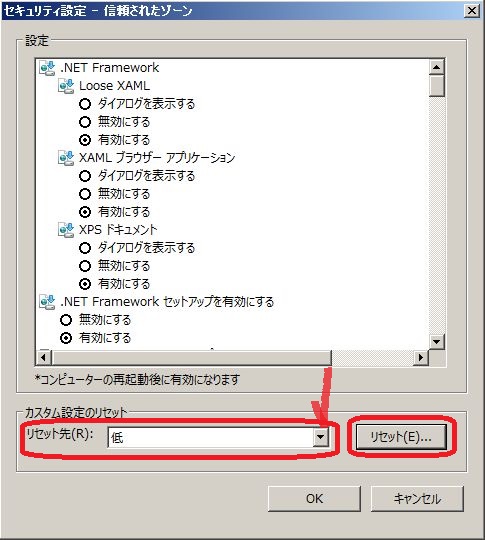前回は、ブラウザについて説明しました。
今回は、IE11のツール用の設定を行います。
IE11特有のvbsエラー対応方法
Windows XP でIE10を使っていた時は
問題なく動いていたツールが、Windows7,8
に変えた途端、使えなくなったツールがあると思います。
例えば、アカウント取得系のツールや、
自動ログインが必要なツールですね。
その原因が、IE11特有のエラーだったんです。
先に対策方法のポイントを挙げ
あとから図解で説明しますね。
クッキー及び、キャッシュ削除
クッキーの設定
互換表示設定でサイト登録
信頼済みサイトに登録
セキュリティーレベルのカスタマイズ
大きくこの4つの設定で、
大抵のツールが動くなるようにはずです。
特に、vbs系のツールでは必須の設定です。
1.クッキー及び、キャッシュ削除
(1)右上のギアのマーク(ツール)をクリック
(2)「インターネットオプション」をクリック
(3)「終了時に閲覧の履歴を削除する」にチェックを入れる
(4)「設定」をクリック
(5)「Webサイトを表示するたびに確認する」を選択する
(6)「OK」をクリック
「終了時に閲覧の履歴を削除する」のチェック確認
もう一度「OK」をクリックして完了。
2.クッキーの設定
(1)右上のギアのマーク(ツール)をクリック
(2)「インターネットオプション」をクリック
(3)「プライバシー」タグをクリックする
(4)「詳細設定」をクリックする
(5)「自動Cookie処理を上書きする」にチェックを入れる。
(6)「ファーストパーティのCookie」の「承諾する」を選択
(7)「サードパーティのCookie」の「承諾する」を選択
(8)「常にセッションCookieを許可する」にチェックを入れる
(9)「OK」、「OK」とクリックして完了
3.互換表示設定でサイト登録
(1)エラーが発生するサイトを開きます
(2)右上のギアのマーク(ツール)をクリック
(3)「互換表示設」をクリック
(4)「追加」をクリック
(5)「Microsoft互換性リストの使用」のチェックを外す
(6)「閉じる」をクリック
エラーを起こすサイトを、ひとつひとつ登録します。
4.信頼済みサイトに登録
(1)エラーが発生するサイトを開きます
(2)右上のギアのマーク(ツール)をクリック
(3)「インターネットオプション」をクリック
(4)「セキュリティー」タブをクリック
(5)「信頼済みサイト」をクリック
(6)「サイト」をクリック
(7)「追加」をクリック
(8)「このゾーンのサイトは・・・・・」のチェックを外す
(9)「閉じる」をクリックする
画面を閉じずに、引き続き、次の設定に進みます。
5.セキュリティーレベルのカスタマイズ
(1)「レベルのカスタマイズ」をクリックする
(2)「カスタム設定のリセット」で
「低」を選択して「リセット」をクリックする。
(3)「このゾーンの設定を保存しますか」で
「OK」をクリックする。
これで、問題が起こることはまず無いでしょう。
設定を反映させる為には、
IEを一度終了させる必要があります。
それでは次回は、アフィリエイトに適したOSや
パソコン、モニタなどのハード的な説明をします。
こうしたハード面での作業環境の違いなどで
数倍にもなる時間短縮だってできちゃいます。
安く揃えるコツも紹介しますね♪